תיקייה מידע על נפח המערכת , קיים בכל מחיצה של a HDD care are instalat ca sistem de operare , חלונות . בין אם זו מחיצה NTFS אוֹ FAT32 . זה אחד תיקייה מוגנת מערכת, in care sunt colectate date despre fisierele din partitia respectiva, נקודות שחזור/גיבוי. עם הגדרות ברירת המחדל של windows, תיקיה זו היא מוּסתָר (מוסתר במחיצת ה-hdd) ו גִישָׁה המזרח מוגבל.
כדי לראות תיקייה זו ולקבל אליה גישה, יש צורך בכמה הגדרות… בהתאם לסוג Windows המותקן ולפורמט המחיצה.
Microsoft Windows XP Professional אוֹ מהדורת Windows XP Home פ מערכת קבצים FAT32
1. לחץ על pe הַתחָלָה ואז לחץ על המחשב שלי
2. בתפריט כְּלֵי עֲבוֹדָהלחץ על PE אפשרות תיקיה
3. על הכפתור נוֹף , לחץ כדי לבדוק הצג קבצים ותיקיות נסתרים.
4. בטל את סימון האפשרות: הסתר קבצי מערכת הפעלה מוגנים (מומלץ) ולחץ על כֵּן כדי לאשר את השינויים.
5. לחץ בְּסֵדֶר
6. לחץ פעמיים על התיקיה מידע על נפח המערכת .
7. זהו. פשוט, נכון?
כדי לגשת לתיקיית System Volume Information, הפעל NTFS (Windows XP Professional) unui שָׂדֶה, הנוהל משתנה מעט.
1. לחץ על pe הַתחָלָה ואז לחץ על המחשב שלי
2. בתפריט כְּלֵי עֲבוֹדָהלחץ על PE אפשרות תיקיה
3. על הכפתור נוֹף , לחץ כדי לבדוק הצג קבצים ותיקיות נסתרים.
4. בטל את סימון האפשרות: הסתר קבצי מערכת הפעלה מוגנים (מומלץ) ולחץ על כֵּן כדי לאשר את השינויים.
5. לחץ בְּסֵדֶר
עד לנקודה זו, ההליך זהה, כמו ב-FAT32, רק שכאשר תנסה לגשת לתיקיה, תופיע הגבלה. “הגישה נדחתה.“
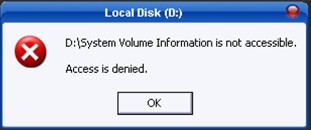
6. לחיצה ימינה על התיקיה מידע על נפח המערכת ולחץ על מאפיינים.
7. לחץ על הוסף, ובחלון שנפתח, הזן את שם המשתמש כדי לאפשר גישה לתיקיה. ככלל, שם המשתמש המחובר באותו רגע. נְקִישָׁה בְּסֵדֶר & בְּסֵדֶר.
8. לחץ פעמיים על תיקיית si … בידור נעים.
Nota: In acelasi mod , System Volume Information, ניתן לגשת למשתמשים המשתמשים מהדורת Windows XP Home.
עבור Windows XP Home Edition / NTFS, ניתן להשתמש בפקודה גם CACLS (זה מבוצע מ cmd.exe).
הבעיה היא הבאה. יש לי את הכוח לחפש ולכתוב את התחבירים של CACLs עכשיו. בבקשה תחזור! :)
